Bộ phím tắt trên máy tính, phần mềm, phím tắt trên trình duyệt hay phím tắt trên bất cứ trò chơi nào cũng đều giúp người dùng thực hiện nhanh các thao tác. AutoCad là phần mềm hỗ trợ thiết kế, xử lý và tạo bản vẽ kỹ thuật phổ biến và được nhiều người dùng hiện nay.
Và trên AutoCad cũng có nhiều phím tắt và một số lệnh AutoCad để sử dụng nhanh hơn, thuận tiện và chuyên nghiệp hơn. Với những phần mềm kỹ thuật kiểu AutoCad hay thiết kế như Photoshop thì việc sử dụng các phím tắt là điều cần thiết và nên sử dụng, tránh mất thời gian và khó thao tác trong quá trình thực hiện. Bài viết dưới đây sẽ tổng hợp các phím tắt AutoCad thường dùng để thiết kế.
- 17 phím tắt chứa Shift hữu ích trong Windows
- Những phím tắt Photoshop giúp bạn thao tác nhanh hơn
- Tổng hợp phím tắt Paint bạn nhất định phải biết khi sử dụng
- Tổng hợp các phím tắt cần biết trong Windows 10
Tổng hợp phím tắt trên AutoCad
| STT | Phím tắt | Chức năng |
| 1 | Ctrl+A | Chọn tất cả đối tượng |
| 2 | Ctrl+C | Sao chép đối tượng |
| 3 | Ctrl+D | Chuyển chế độ phối hợp màn hình hiển thị |
| 4 | Ctrl+F | Bật/tắt chế độ truy bắt điểm Snap |
| 5 | Ctrl+G | Bật/tắt chế độ màn hình lưới |
| 6 | Ctrl+H | Bật/tắt chế độ lựa chọn Group |
| 7 | Ctrl+N | Tạo mới bản vẽ |
| 8 | Ctrl+O | Mở bản vẽ có sẵn trong máy |
| 9 | Ctrl+P | Mở giao diện in |
| 10 | Ctrl+Q | Thoát giao diện |
| 11 | Ctrl+S | Lưu bản vẽ |
| 12 | Ctrl+X | Cắt đối tượng |
| 13 | Ctrl+Y | Thực hiện lại hành động cuối |
| 14 | Ctrl+Z | Hoàn tác hành động cuối cùng |
| 15 | Ctrl+V | Dán đối tượng |
| 16 | Ctrl+Shift+C | Sao chép một điểm vào clipboard |
| 17 | Ctrl+Shift+H | Bật/tắt toàn bộ công cụ trên màn hình thiết kế |
| 18 | Ctrl+Shift+I | Bật/tắt điểm hạn chế trên đối tượng |
| 19 | Ctrl+Shift+V | Dán dữ liệu theo khối |
| 20 | Ctrl+Shift+Tab | Chuyển sang bản vẽ trước |
| 21 | Ctrl+Tab | Chuyển đổi qua lại giữa các tab làm việc |
| 22 | Ctrl+Page Down | Chuyển sang tab tiếp theo trong bản vẽ thực hiện |
| 23 | Ctrl+Page Up | Chuyển sang tab trước đó trong bản vẽ thực hiện |
| 24 | Ctrl+[ | Hủy lệnh thực hiện |
| 25 | ESC | Hủy lệnh thực hiện |
| 26 | Ctrl+0 | Làm sạch màn hình |
| 27 | Ctrl+1 | Bật thuộc tính đối tượng |
| 28 | Ctrl+2 | Bật/tắt cửa sổ Design Center |
| 29 | Ctrl+3 | Bật/tắt cửa sổ công cụ Palette |
| 30 | Ctrl+4 | Bật/tắt cửa sổ Sheet Palette |
| 31 | Ctrl+6 | Bật/tắt cửa sổ liên kết tới file bản vẽ gốc |
| 32 | Ctrl+7 | Bật/tắt giao diện Markup Set Manager |
| 33 | Ctrl+8 | Bật nhanh máy tính |
| 34 | Ctrl+9 | Bật/tắt giao diện Command |
| 35 | F1 | Bật giao diện trợ giúp |
| 36 | F2 | Bật/tắt giao diện lịch sử command |
| 37 | F3 | Bật/tắt chế độ truy bắt điểm Snap |
| 38 | F4 | Bật/tắt chế độ truy bắt điểm 3D |
| 39 | F6 | Bật/tắt hệ trục tọa độ người dùng UCS |
| 40 | F7 | Bật/tắt màn hình lưới |
| 41 | F8 | Bật/tắt chế độ cố định chiều dọc, ngang của nét vẽ |
| 42 | F9 | Bật/tắt chế độ truy bắt điểm chính xác |
| 43 | F10 | Bật/tắt chế độ Polar tracking |
| 44 | F11 | Bật/tắt chế độ truy bắt điểm Object snap |
| 45 | F12 | Bật/tắt chế độ hiển thị thông số con chuột dynamic input |
Hy vọng bài viết này hữu ích với bạn!
 Công nghệ
Công nghệ  Windows
Windows  iPhone
iPhone  Android
Android  Học CNTT
Học CNTT  Download
Download  Tiện ích
Tiện ích  Khoa học
Khoa học  Game
Game  Làng CN
Làng CN  Ứng dụng
Ứng dụng 
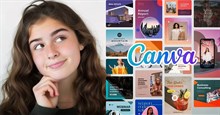





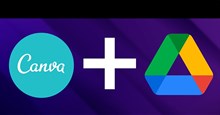



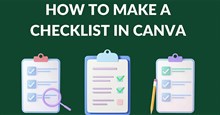
 Linux
Linux  Đồng hồ thông minh
Đồng hồ thông minh  Chụp ảnh - Quay phim
Chụp ảnh - Quay phim  macOS
macOS  Phần cứng
Phần cứng  Thủ thuật SEO
Thủ thuật SEO  Kiến thức cơ bản
Kiến thức cơ bản  Dịch vụ ngân hàng
Dịch vụ ngân hàng  Lập trình
Lập trình  Dịch vụ nhà mạng
Dịch vụ nhà mạng  Dịch vụ công trực tuyến
Dịch vụ công trực tuyến  Nhà thông minh
Nhà thông minh  Quiz công nghệ
Quiz công nghệ  Microsoft Word 2016
Microsoft Word 2016  Microsoft Word 2013
Microsoft Word 2013  Microsoft Word 2007
Microsoft Word 2007  Microsoft Excel 2019
Microsoft Excel 2019  Microsoft Excel 2016
Microsoft Excel 2016  Microsoft PowerPoint 2019
Microsoft PowerPoint 2019  Google Sheets - Trang tính
Google Sheets - Trang tính  Code mẫu
Code mẫu  Photoshop CS6
Photoshop CS6  Photoshop CS5
Photoshop CS5  Lập trình Scratch
Lập trình Scratch  Bootstrap
Bootstrap  Ứng dụng văn phòng
Ứng dụng văn phòng  Tải game
Tải game  Tiện ích hệ thống
Tiện ích hệ thống  Ảnh, đồ họa
Ảnh, đồ họa  Internet
Internet  Bảo mật, Antivirus
Bảo mật, Antivirus  Họp, học trực tuyến
Họp, học trực tuyến  Video, phim, nhạc
Video, phim, nhạc  Giao tiếp, liên lạc, hẹn hò
Giao tiếp, liên lạc, hẹn hò  Hỗ trợ học tập
Hỗ trợ học tập  Máy ảo
Máy ảo  Điện máy
Điện máy  Tủ lạnh
Tủ lạnh  Tivi
Tivi  Điều hòa
Điều hòa  Máy giặt
Máy giặt  Quạt các loại
Quạt các loại  Cuộc sống
Cuộc sống  Kỹ năng
Kỹ năng  Món ngon mỗi ngày
Món ngon mỗi ngày  Làm đẹp
Làm đẹp  Nuôi dạy con
Nuôi dạy con  Chăm sóc Nhà cửa
Chăm sóc Nhà cửa  Du lịch
Du lịch  Halloween
Halloween  Mẹo vặt
Mẹo vặt  Giáng sinh - Noel
Giáng sinh - Noel  Quà tặng
Quà tặng  Giải trí
Giải trí  Là gì?
Là gì?  Nhà đẹp
Nhà đẹp  TOP
TOP  Ô tô, Xe máy
Ô tô, Xe máy  Giấy phép lái xe
Giấy phép lái xe  Tấn công mạng
Tấn công mạng  Chuyện công nghệ
Chuyện công nghệ  Công nghệ mới
Công nghệ mới  Trí tuệ nhân tạo (AI)
Trí tuệ nhân tạo (AI)  Anh tài công nghệ
Anh tài công nghệ  Bình luận công nghệ
Bình luận công nghệ